路由器管理员密码在哪里找?【图解】
推荐文章
原标题:"路由器管理员密码在哪里找?【图解】"关于路由器的知识分享。 - 素材来源网络 编辑:kaka001。
路由器是每个家庭必不可少的设备之一。多数人需要修改wifi密码或其他配置时需要登录路由器管理界面。在进入路由器设置页面时,经常会被要求输入“管理员密码”,那么路由器管理员密码是什么?如何查找?如果忘记了管理员密码应该怎么办?下面我们就来详细了解一下。
一、路由器管理密码是什么
路由器的管理密码,又称为登录密码。通过管理密码,用户可以进入路由器的设置界面,进行各种网络设置、安全设置等操作。
对于有些无线路由器,是有初始登录密码(管理员密码)的。这些初始密码可以在路由器底部的标签中查看到。但是,现在绝大多数品牌的无线路由器,都没有初始登录密码信息了,需要用户自己设置一个密码。如TP-Link、腾达、水星、迅捷、360、小米、华为等路由器,都没有初始管理员密码。
二、路由器管理员密码怎么查找
如果你的路由器底部标签中,给出了默认登录密码信息,那么使用这个密码,就可以登录到你路由器的设置页面了。
但是如果你的路由器底部标签中,没有给出初始登录密码信息,说明你这台路由器是没有初始管理员密码了。这时,你需要自己设置一个管理员密码。
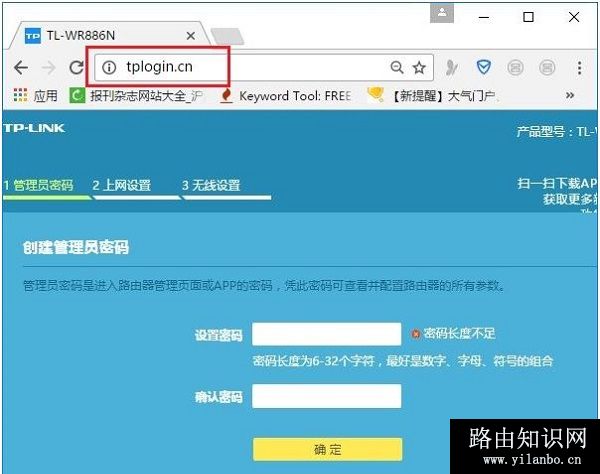
管理员密码的设置,通常需要在第一次设置路由器时完成。如果你已经设置过管理员密码,但不记得了,可以通过以下几种方式来查找:
1.查看路由器底部标签

有些路由器底部的标签会列出管理员密码。如果你的路由器底部标签中有默认密码信息,那么使用这个密码,就可以登录到你的路由器设置页面了。
2.查看路由器说明书或官网
你可以查看路由器说明书或官网,获取管理员密码的信息。一些品牌的路由器说明书中会提供管理员密码的设置方法。
3.尝试常用的默认密码
一些品牌的路由器,有一些常用的默认密码,如“admin”、“123456”、“passwords”等。你可以尝试这些密码,看是否能够成功登录。
4.通过路由器管理界面重置密码
如果你已经登录到路由器的控制面板,但是忘记了管理员密码,可以尝试通过重置密码来解决问题。
具体操作方法如下:
a.打开路由器控制界面,在登录界面输入用户名和密码。
b.如果登录失败,可以尝试输入常用的默认密码。
c.如果还是不能登录,可以点击“忘记密码”或“重置密码”按钮。
d.找到路由器界面中的系统管理中密码修改提示操作,重置密码即可。
三、路由器管理员密码错误怎么办
如果你输入的管理员密码错误,路由器会提示你输入正确的密码。如果你多次输入错误,有些路由器会锁定你的账户。这时,你需要等待一段时间,才能重新尝试登录。
如果你忘记了管理员密码,也可以通过重置路由器的方式来解决问题。但是,这样做会清除路由器中的上网设置信息,即恢复出厂设置后,路由器就不能上网了。因此,在重置路由器之前,一定要备份好宽带账号、密码及连接方式。
四、路由器管理员密码忘记了怎么办如果你忘记了管理员密码,可以通过重置路由器的方式来解决问题。但是,在重置路由器之前,一定要备份好宽带账号、密码及连接方式,以防止路由器重置后长时间无法上网。
具体操作方法如下:
1.备份宽带账号、密码及连接方式。
所谓有备无患,接下来的操作将要重置路由器,会使路由器失去原本的设置,因此操作前一定要备份好宽带账号、密码及连接方式,以防止路由器重置后长时间无法上网。备份宽带账号、密码及连接方式的方法非常简单,只需要通过办理宽带账号的电话号码拨打运营商服务热线,然后告知接线员自己想要获取以上三个参数,接线员便会以短信下发或口述的形式告知用户。
2.重置路由器。
在不知道路由器管理密码的情况下,如果想要重置路由器,只能通过硬重置的方法来操作,即在路由器背部接口位置找到“Reset”按钮,然后使用笔尖长按10秒左右,待路由器指示灯闪烁后即可完成操作。
3.重新连接路由器WiFi。
重置后的路由器WiFi通常没有密码,直接点击就可以连接。如果是老式路由器,则需要通过浏览器手动输入路由器IP地址,部分设备可能还需要输入默认的用户名和密码。路由器IP地址、用户名、密码一般会印刷在路由器底壳标签中,在实际操作时应先观察这些信息是否存在。
4.通过路由器设置向导重新设置路由器。
路由器因为品牌差异,实际操作中出现的界面及功能页面可能会存在区别。在重新设置路由器时,需要设置管理员密码、上网方式、WiFi名称及密码等信息,设置完成后,即可正常上网。
